鬼泣游戏win10闪退怎么解决 win10系统鬼泣游戏黑屏问题如何处理
更新时间:2023-07-17 15:53:50作者:jiang
鬼泣游戏win10闪退怎么解决,鬼泣游戏是一款备受玩家喜爱的动作冒险游戏,然而在使用Win10系统时,一些玩家可能会遇到闪退和黑屏的问题,这些问题可能会让玩家感到困扰,无法顺利游戏。如何解决鬼泣游戏在Win10系统中的闪退问题?如何处理黑屏现象?本文将为大家提供一些解决方法和建议,帮助玩家顺利畅玩鬼泣游戏。
具体方法:
1、启动鬼泣5,直接卡主,接着弹出已停止,如下图所示
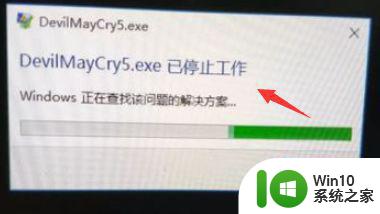
2、我们首先鼠标右键点击开始按钮,如下图所示
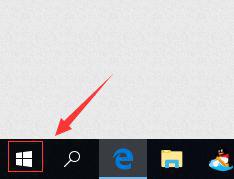
3、在弹出右键菜单点击运行,如下图所示
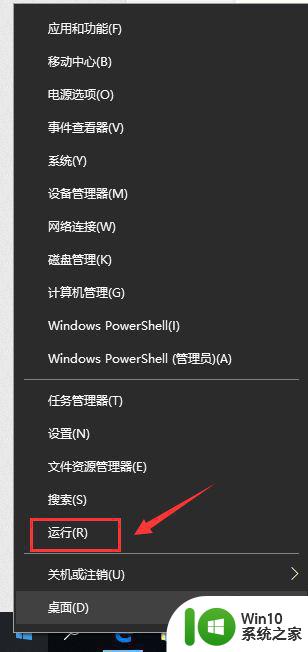
4、运行中输入dxdiag点击确定,如下图所示
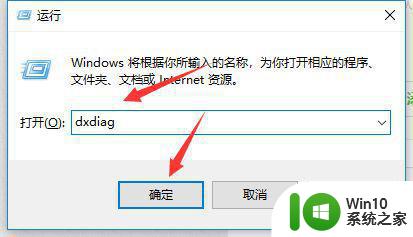
5、出现运行诊断工具提示,点击确定是,如下图所示
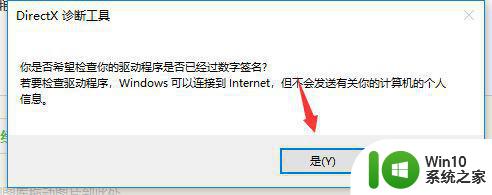
6、确认你的DirextX12是最新版,点击下一步,完成诊断,如下图所示
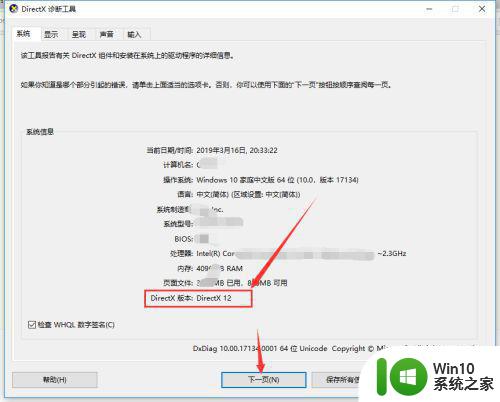
7、然后进入设备管理器--显示适配器,如下图所示
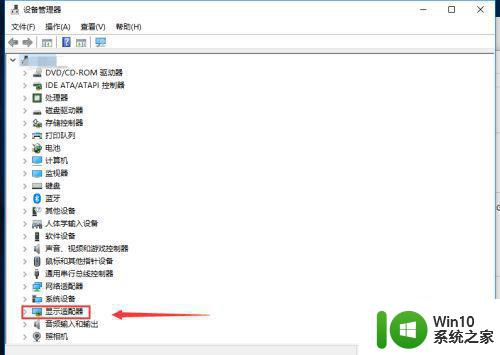
8、右键单击集成显卡,点击禁用,如下图所示
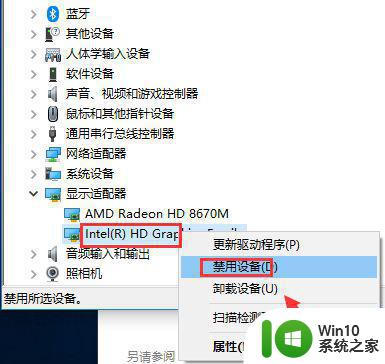
9、然后右键单击独立显卡驱动更新一下,如下图所示
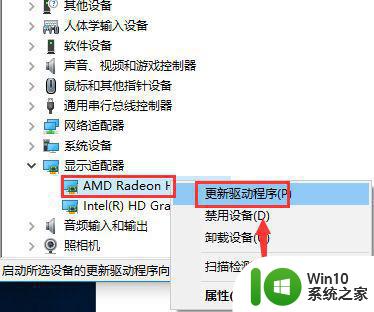
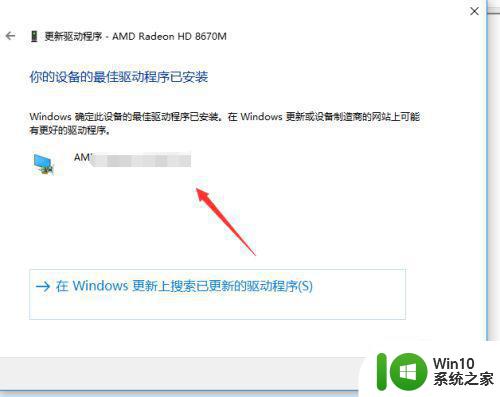
10、重启后打开游戏,正常进入,如下图所示

以上就是关于鬼泣游戏win10闪退的解决方法,如果你也遇到了同样的问题,可以按照小编提供的方法尝试解决。
鬼泣游戏win10闪退怎么解决 win10系统鬼泣游戏黑屏问题如何处理相关教程
- 鬼泣5在win10上闪退问题解决 win10玩鬼泣闪退怎么办
- win10鬼泣5黑屏闪退如何修复 鬼泣五win10闪退解决方法
- 鬼泣五win10闪退解决方法 win10鬼泣5黑屏闪退怎么办
- win10玩鬼泣5闪退如何解决 win10系统进鬼泣5闪退怎么办
- window10鬼泣5一运行就停止工作如何修复 Windows 10鬼泣5闪退修复方法
- win10鬼谷八荒玩不了了如何处理 win10鬼谷八荒闪退问题如何解决
- Win10玩游戏突然黑屏闪退 如何解决Win10系统游戏黑屏问题
- win10图片查看器闪退是怎么回事如何解决 win10图片查看器打开黑屏、闪屏问题怎么处理
- win10 csgo闪退黑屏问题如何排查 win10 csgo闪退无错误提示怎么办
- win10间隙性黑屏怎么解决 如何处理win10间歇性黑屏问题
- win10玩DNF黑屏的处理方法 win10玩DNF黑屏闪退怎么解决
- w10红警闪退怎么办 w10系统下红警游戏黑屏问题怎么解决
- 蜘蛛侠:暗影之网win10无法运行解决方法 蜘蛛侠暗影之网win10闪退解决方法
- win10玩只狼:影逝二度游戏卡顿什么原因 win10玩只狼:影逝二度游戏卡顿的处理方法 win10只狼影逝二度游戏卡顿解决方法
- 《极品飞车13:变速》win10无法启动解决方法 极品飞车13变速win10闪退解决方法
- win10桌面图标设置没有权限访问如何处理 Win10桌面图标权限访问被拒绝怎么办
win10系统教程推荐
- 1 蜘蛛侠:暗影之网win10无法运行解决方法 蜘蛛侠暗影之网win10闪退解决方法
- 2 win10桌面图标设置没有权限访问如何处理 Win10桌面图标权限访问被拒绝怎么办
- 3 win10关闭个人信息收集的最佳方法 如何在win10中关闭个人信息收集
- 4 英雄联盟win10无法初始化图像设备怎么办 英雄联盟win10启动黑屏怎么解决
- 5 win10需要来自system权限才能删除解决方法 Win10删除文件需要管理员权限解决方法
- 6 win10电脑查看激活密码的快捷方法 win10电脑激活密码查看方法
- 7 win10平板模式怎么切换电脑模式快捷键 win10平板模式如何切换至电脑模式
- 8 win10 usb无法识别鼠标无法操作如何修复 Win10 USB接口无法识别鼠标怎么办
- 9 笔记本电脑win10更新后开机黑屏很久才有画面如何修复 win10更新后笔记本电脑开机黑屏怎么办
- 10 电脑w10设备管理器里没有蓝牙怎么办 电脑w10蓝牙设备管理器找不到
win10系统推荐
- 1 番茄家园ghost win10 32位旗舰破解版v2023.12
- 2 索尼笔记本ghost win10 64位原版正式版v2023.12
- 3 系统之家ghost win10 64位u盘家庭版v2023.12
- 4 电脑公司ghost win10 64位官方破解版v2023.12
- 5 系统之家windows10 64位原版安装版v2023.12
- 6 深度技术ghost win10 64位极速稳定版v2023.12
- 7 雨林木风ghost win10 64位专业旗舰版v2023.12
- 8 电脑公司ghost win10 32位正式装机版v2023.12
- 9 系统之家ghost win10 64位专业版原版下载v2023.12
- 10 深度技术ghost win10 32位最新旗舰版v2023.11